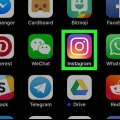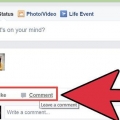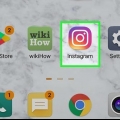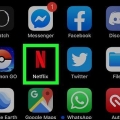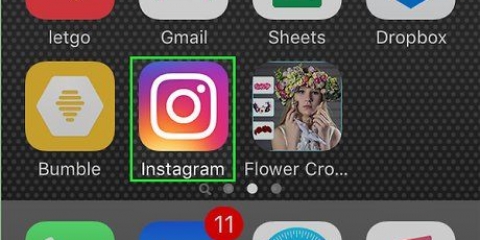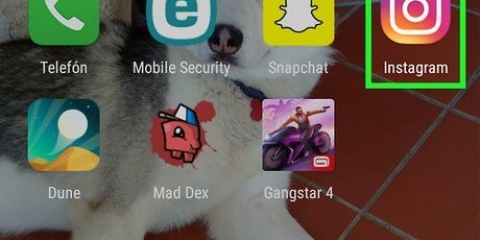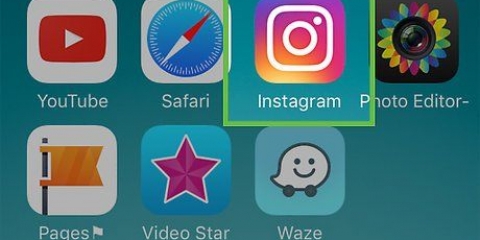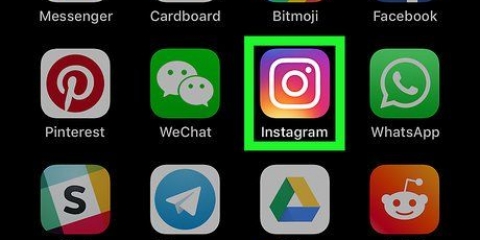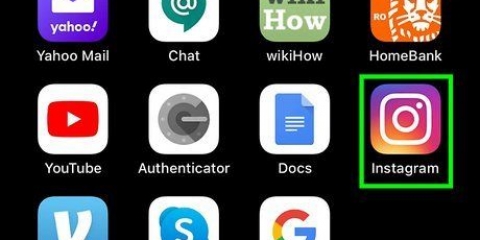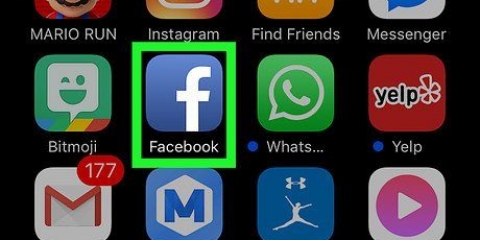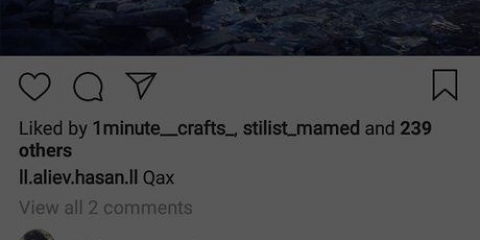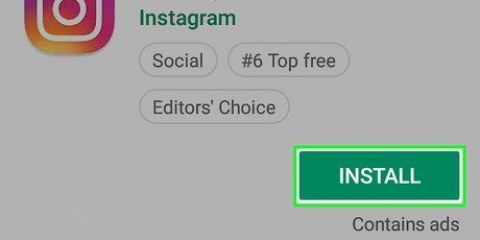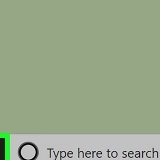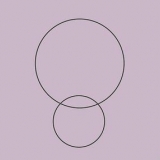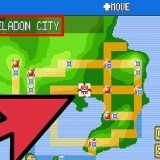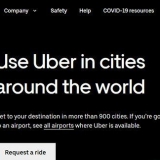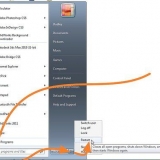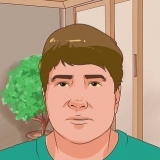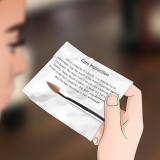E-mail: Isso abrirá seu aplicativo de e-mail, onde você poderá inserir o endereço de e-mail do destinatário (além de qualquer texto que desejar incluir) e, em seguida, toque em Enviar. Link de cópia: Isso copiará um URL direto para a mensagem que você pode colar onde quiser (por exemplo,. uma mensagem de texto). Para colar, toque e segure onde deseja que o URL apareça e toque em Para colar.
Você pode compartilhar em várias redes de mídia social de uma só vez. Se sua conta do Instagram já estiver vinculada a outras contas de mídia social, você não precisará fazer login novamente.

Use este método se quiser compartilhar uma foto ou vídeo em seu feed com um amigo no Instagram. A pessoa que enviou a foto ou o vídeo não será notificada de que você está compartilhando a postagem dela. 



Compartilhar uma postagem no instagram
Contente
Este tutorial mostra como compartilhar postagens do Instagram - suas próprias postagens e outras postagens interessantes que você encontra em seu feed - com alguém que talvez não as veja.
Degraus
Método 1 de 2: Compartilhando suas próprias postagens

1. Abrir Instagram. Este é o ícone da câmera multicolorida na tela inicial (iPhone/iPad) ou na gaveta de aplicativos (Android).
- Use este método para postar suas próprias postagens de fotos e vídeos em outros sites de redes sociais (por exemplo,. Facebook e Tumblr) ou por e-mail.

2. Toque no ícone do perfil. Este é o contorno da cabeça e ombros de uma pessoa no canto inferior direito da tela.

3. Role para baixo até a foto ou vídeo que você deseja compartilhar.

4. Toque em ⋯ (iPhone/iPad) ou ⁝ (Android). Está no canto superior direito da foto ou vídeo que você deseja compartilhar.

5. Toque em Compartilhar com.

6. Selecione um método de compartilhamento. Escolha outra rede de mídia social para compartilhar sua postagem ou escolha uma das seguintes opções:

7. Faça login na sua conta de mídia social. Através Facebook, Twitter, Tumblr ou Flickr você será levado a uma tela onde poderá fazer login em sua conta. Uma vez logado, volte para a tela de compartilhamento e o nome da rede aparecerá em azul.

8. Toque em Compartilhar com. Sua postagem já está disponível nas redes sociais selecionadas.
Compartilhar uma postagem em uma rede de mídia social vincula sua conta do Instagram a essa rede. Para gerenciar as contas vinculadas, acesse as configurações do seu Instagram – o ícone da roda (iPhone/iPad) ou sexo (Android) no canto superior direito do seu perfil – e toque em Contas ligadas.
Método 2 de 2: Compartilhar a mensagem de outra pessoa

1. Abrir Instagram. Este é o ícone da câmera multicolorida na tela inicial (iPhone/iPad) ou na gaveta de aplicativos (Android).

2. Toque no ícone do Instagram Direct abaixo da postagem que você deseja compartilhar. Isso se parece com um avião de papel e está localizado à direita do ícone de comentário (balão de bate-papo).

3. Selecione um destinatário. Quando você vir a foto do perfil do amigo com quem deseja compartilhar a postagem, toque nela. Caso contrário, comece a digitar o nome dele na barra de pesquisa e toque na foto dele quando ela aparecer nos resultados da pesquisa.
Toque em mais perfis para compartilhar a postagem com várias pessoas. Você pode selecionar até 15 destinatários.

4. Digite uma mensagem. Para começar a digitar, toque na caixa que indica Escreva uma mensagem de bate-papo e digite o texto que deseja incluir.
Você pode pular esta etapa se não quiser adicionar seu próprio texto à sua mensagem.

5. Toque em Enviar. Este está localizado na parte inferior da tela. Seu amigo receberá a mensagem como uma mensagem direta.
Se a mensagem que você compartilhar for privada, seu amigo (o destinatário da sua mensagem direta) deverá seguir essa conta para vê-la.
Pontas
- Você não pode compartilhar a história do Instagram de outra pessoa, apenas suas postagens de fotos e vídeos.
- Se sua conta do Instagram for privada, seus seguidores serão os únicos que poderão visualizar sua postagem por meio do URL direto.
Artigos sobre o tópico "Compartilhar uma postagem no instagram"
Оцените, пожалуйста статью
Popular